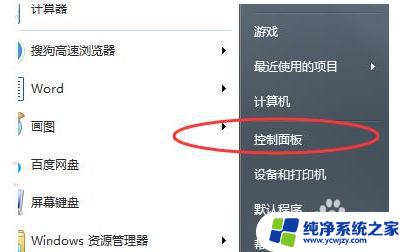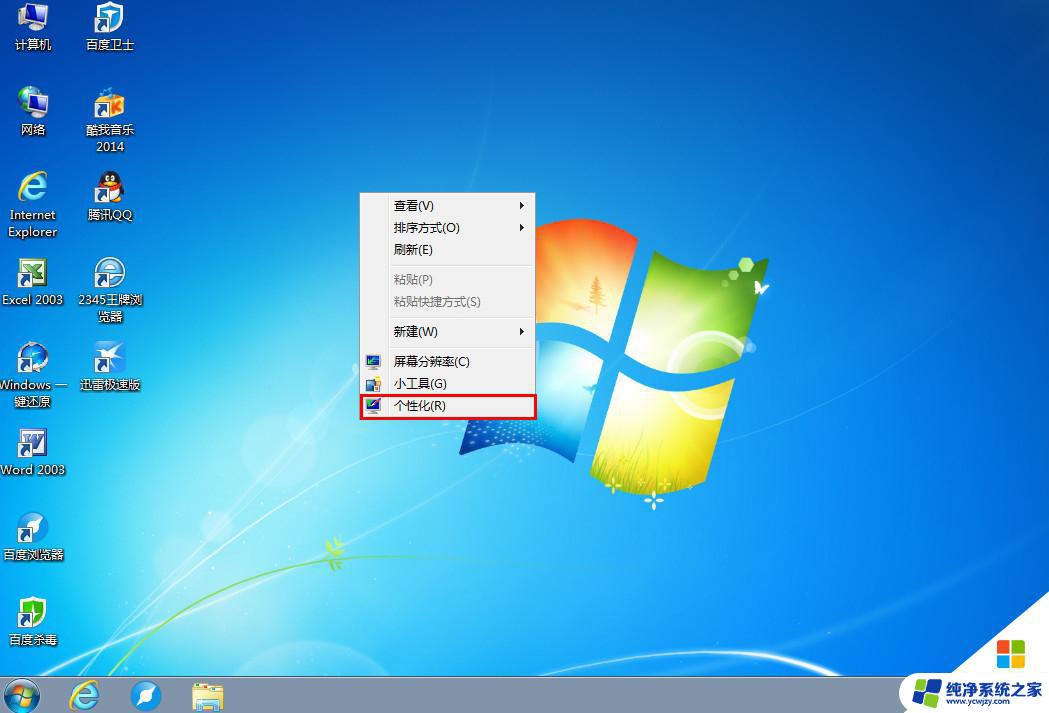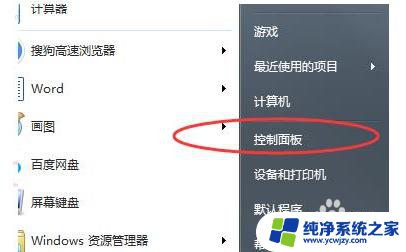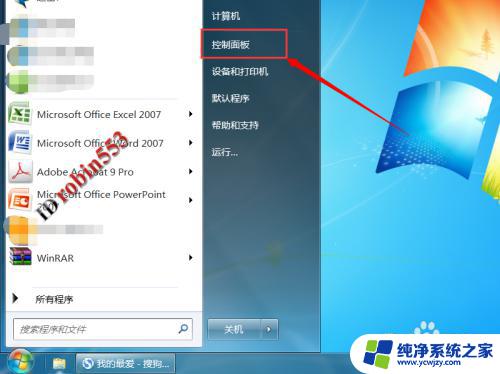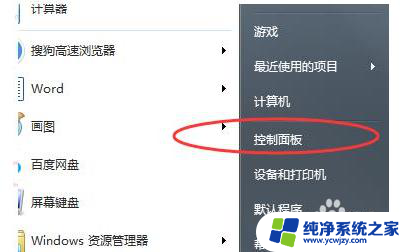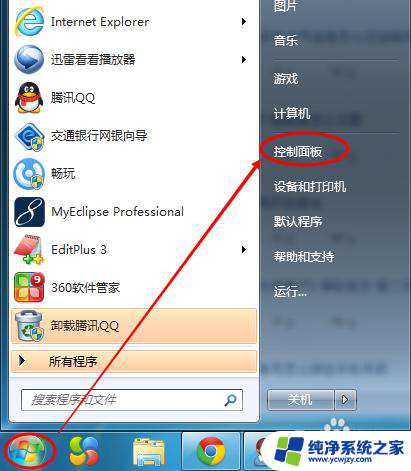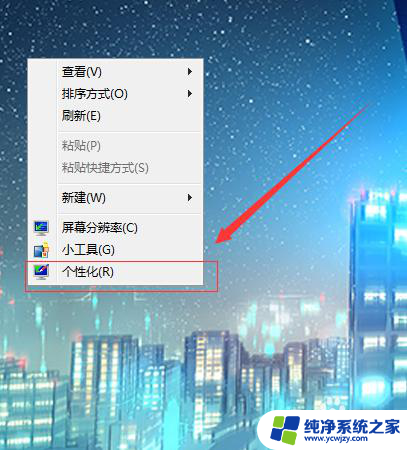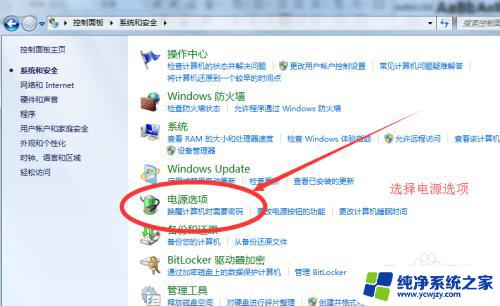win7怎么缩小屏幕比例 win7桌面显示比例调整方法
更新时间:2023-09-12 12:00:11作者:jiang
win7怎么缩小屏幕比例,Win7作为一个经典的操作系统,其桌面显示比例调整方法备受用户关注,在使用Win7时,我们经常会遇到屏幕比例过大或过小的情况,这可能会影响我们的使用体验。了解如何缩小屏幕比例成为了一个重要的技巧。在本文中我们将介绍Win7的桌面显示比例调整方法,帮助您轻松解决屏幕比例问题,提升使用效果。无论您是初次使用Win7还是已经使用了一段时间,本文都能为您提供实用的指导,让您的Win7操作更加顺畅。
步骤如下:
1.点击左下角开始打开“控制面板”。
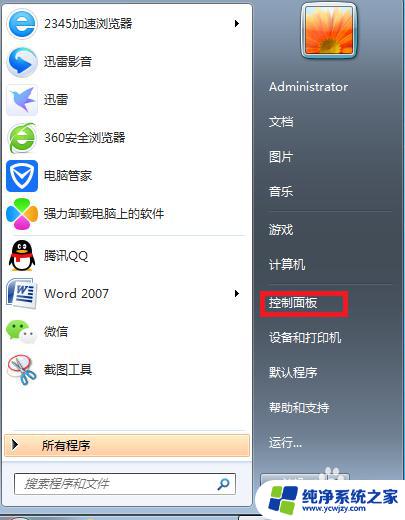
2.点击“外观和个性化”。
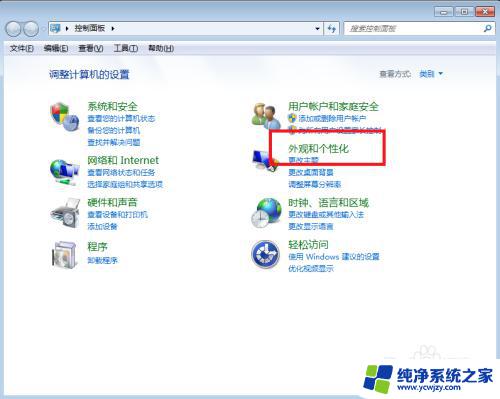
3.点击“显示”。
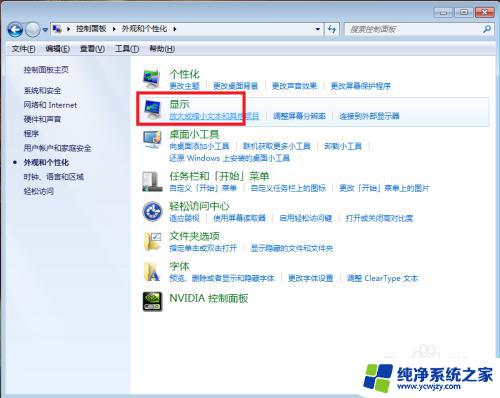
4.随后即可根据需要显示的效果进行桌面的大小显示调节。
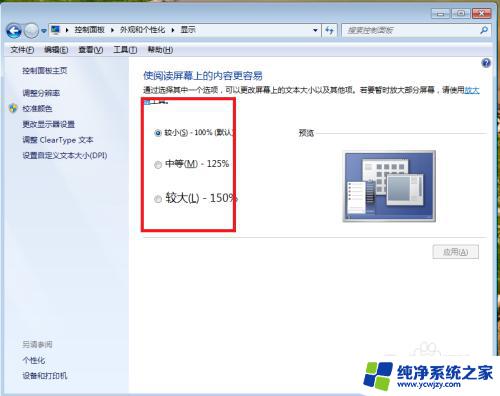
5.也可以点击左侧的“调整分辨率”。
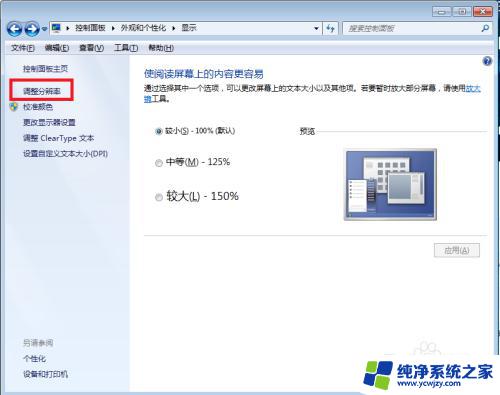
6.通过更改屏幕分辨率来调整电脑桌面的比例。
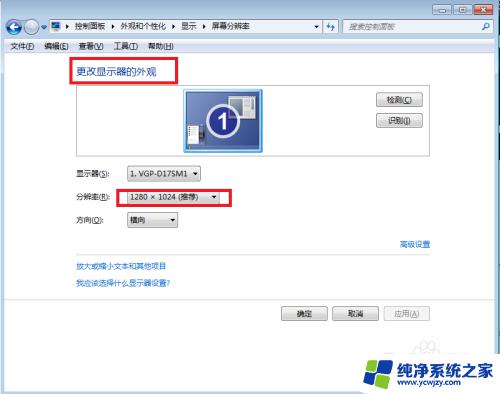
以上就是win7如何缩小屏幕比例的全部内容,如果遇到这种情况,您可以按照本文的操作进行解决,非常简单快捷,一步到位。